北通手柄在steam如何使用,现如今随着电子游戏的普及,越来越多的玩家开始使用游戏手柄来提升游戏体验,而在众多游戏手柄中,北通手柄因其出色的性能和人性化的设计备受玩家青睐。对于一些刚刚购买北通手柄的玩家来说,如何在Steam平台上正确连接和使用手柄可能是一个令人困惑的问题。本文将详细介绍北通手柄在Steam上的连接步骤,以帮助玩家们更好地享受游戏乐趣。
Steam手柄连接步骤
操作方法:
1.打开steam,会发现坐上角有个steam,点击steam。
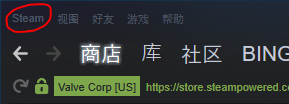
2.点击steam按钮后,出现一个下拉栏,点击其中的设置按钮。
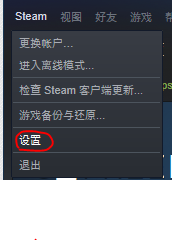
3.打开设置菜单后,选择左边的控制器,再点击右边的常规控制器设置。
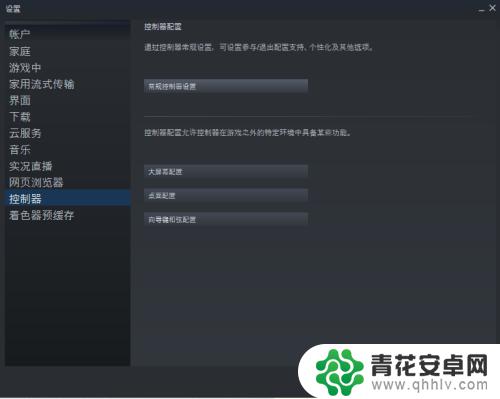
4.在这个新出现的窗口中选择你所拥有的相应手柄配置支持,没有的话就直接选通用手柄配置支持。
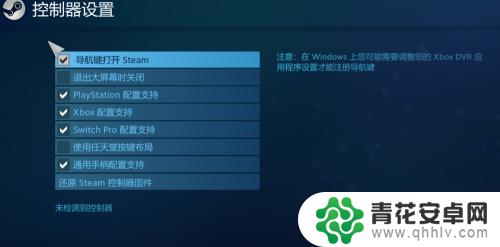
5.连接上手柄就会出现下图中:检测到的控制器;如果没连上的话,就会出现下方的:未检测到控制器
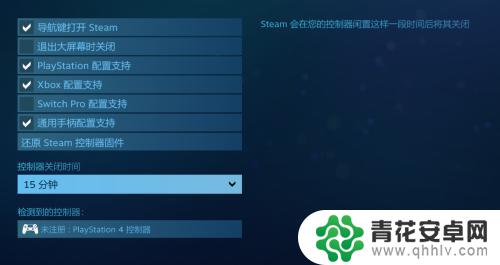
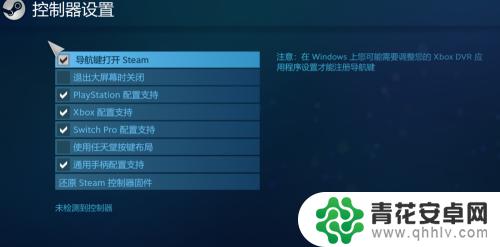
6.关闭刚才的窗口后会弹出这个窗口,点击重启steam就好了。
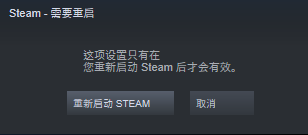
本文介绍了北通手柄在Steam上的使用方法,对于这款游戏,可能还有其他问题困扰着一些玩家,如果不解决这些问题,会对游戏体验产生一定的影响。那么,我们应该去哪里寻找相关的解答呢?请稍等,敬请期待我们网站的后续更新!










